'>

Stalno dobivajte poruku o pogrešci 'Ulazna točka nije pronađena' kada pokušavate pokrenuti Fortnite? Nisi sam! Mnogi Fortnite igrači to prijavljuju. Ali dobra vijest je da to možete popraviti. Ovaj vam članak nudi 5 rješenja koja možete isprobati.
Isprobajte ove popravke:
Možda ih nećete morati probati sve. Samo se probijte niz popis dok ne pronađete onu koja djeluje.
- Ponovo pokrenite računalo
- Očistite mapu Binaries
- Potvrdite datoteke igara
- Popravite EasyAntiCheat
- Ponovo instalirajte Fortnite
- Bonus savjeti: Ažurirajte svoj grafički upravljački program
Popravak 1: Ponovo pokrenite računalo
Neki programi koji se izvode na vašem računalu mogu se sukobiti s Fortniteom ili Epic Games Launcherom, što uzrokuje ovaj problem za vas. Možete pokušati ponovno pokrenuti računalo da biste isključili neželjene programe, a zatim ponovo pokrenite Fortnite kako biste testirali problem.
Ako Fortnite i dalje zakaže, ne brinite. Isprobajte popravak u nastavku.
Popravak 2: Izbrišite mapu Binaries
Još jedno brzo rješenje ovog problema je uklanjanje mape Binaries za Fortnite. Slijedite upute u nastavku:
1) Na tipkovnici pritisnite tipku Windows logotip ključ i JE u isto vrijeme.
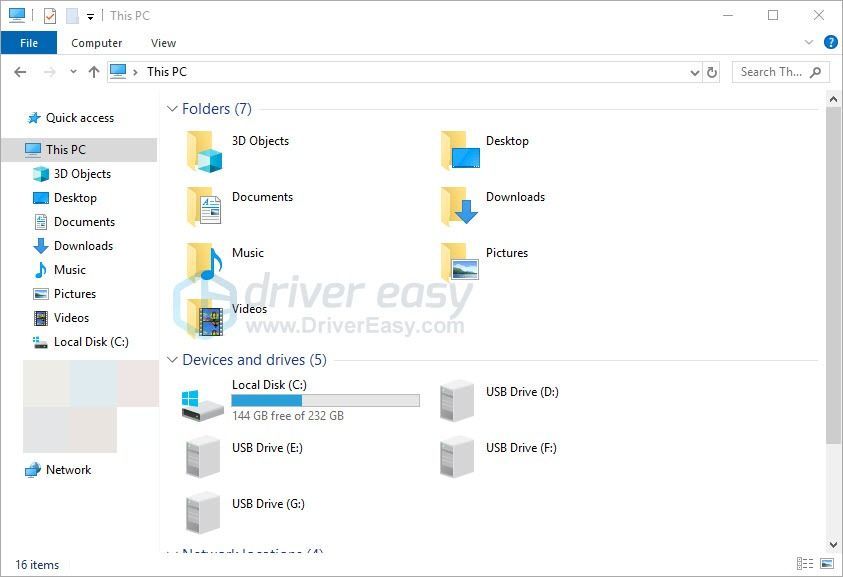
2) Tip C: Program Files Epic Games Fortnite FortniteGame u adresnu traku i pritisnite Unesi na tipkovnici.
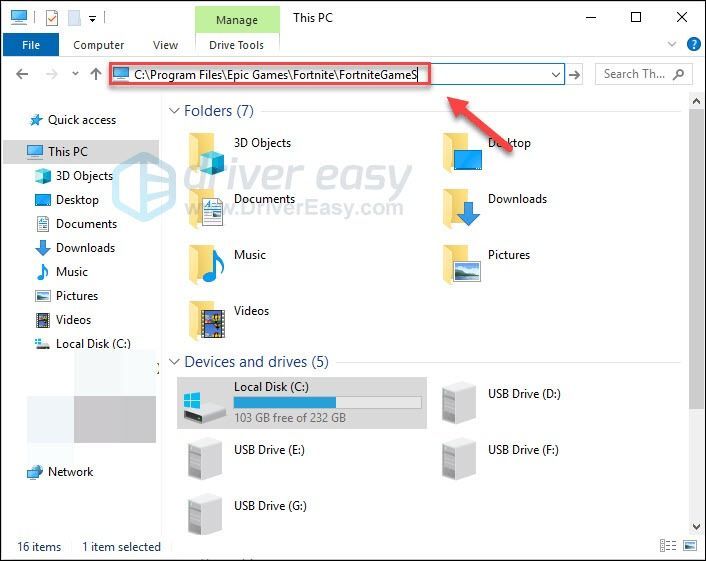
3) Istaknite Mapa binarnih datoteka i pritisnite Od tipku na tipkovnici.
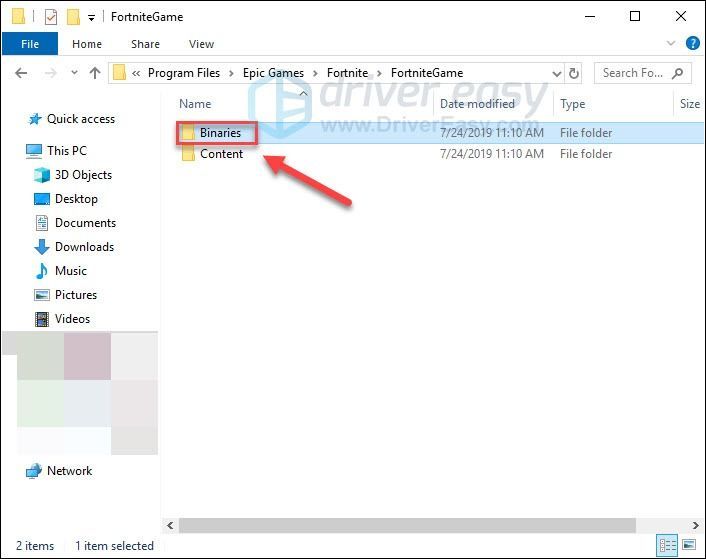
4) Ponovo pokrenite Epic Games Launcher i pokušajte ponovo pokrenuti svoju igru.
Ako i dalje ne možete otvoriti Fortnite, krenite dalje i isprobajte sljedeće rješenje.
Popravak 3: Potvrdite datoteke igara
Ovaj bi se problem mogao pojaviti kada određene datoteke igara nedostaju ili su oštećene. Stoga biste trebali provjeriti datoteku igre da biste vidjeli je li to problem za vas. Evo kako:
1) Trčanje Pokretač epskih igara .
2) Klik Knjižnica , a zatim kliknite Gumb Postavke .
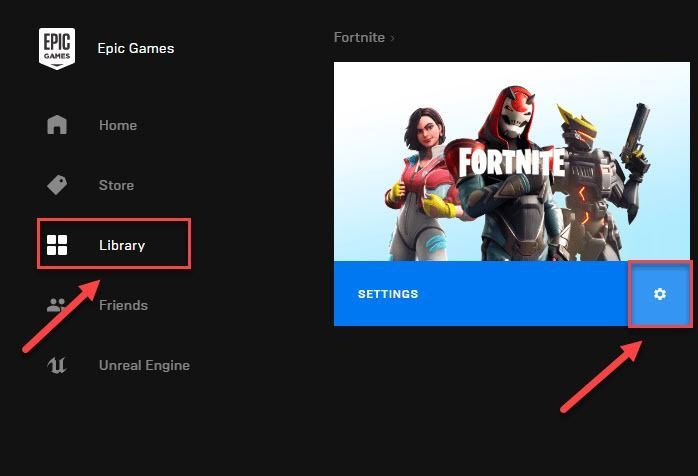
3) Klik PROVJERI .
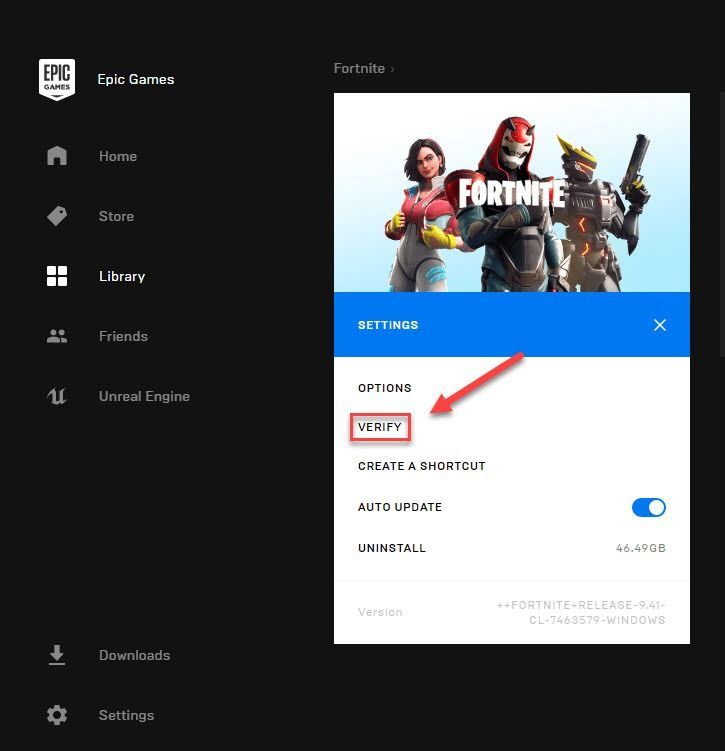
Taj bi postupak mogao potrajati nekoliko minuta. Pričekajte da završi. Zatim pokušajte pokrenuti Fortnite kako biste testirali svoj problem. Ako i dalje dobijete poruku o pogrešci, ne brinite! Još uvijek postoje 2 ispravka koja treba isprobati.
Popravak 4: Popravite EasyAntiCheat
Usluga EasyAntiCheat automatski se instalira s Fortniteom. Kad se usluga nekako ošteti, vaša se igra možda neće moći pravilno pokrenuti. Stoga biste trebali provjeriti EasyAntiCheat. Evo kako:
1) Na tipkovnici pritisnite tipku Windows logotip ključ i JE u isto vrijeme.
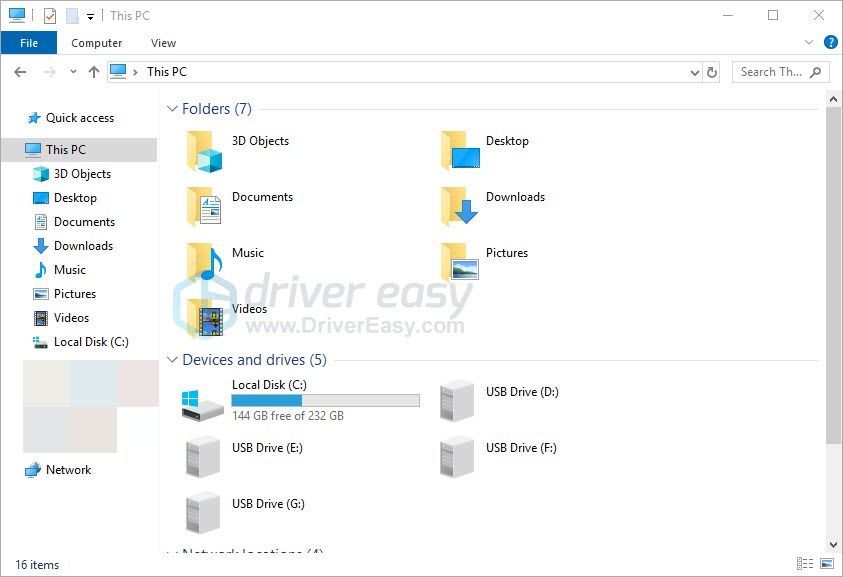
2) Tip easyanticheat u okvir za pretraživanje i pritisnite Unesi na tipkovnici.
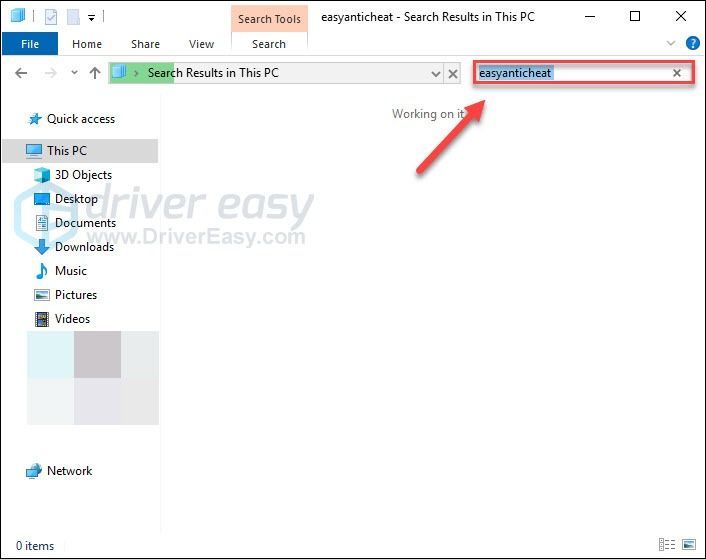
3) Desni klik EasyAntiCheat_Setup.exe , a zatim odaberite Pokreni kao administrator .
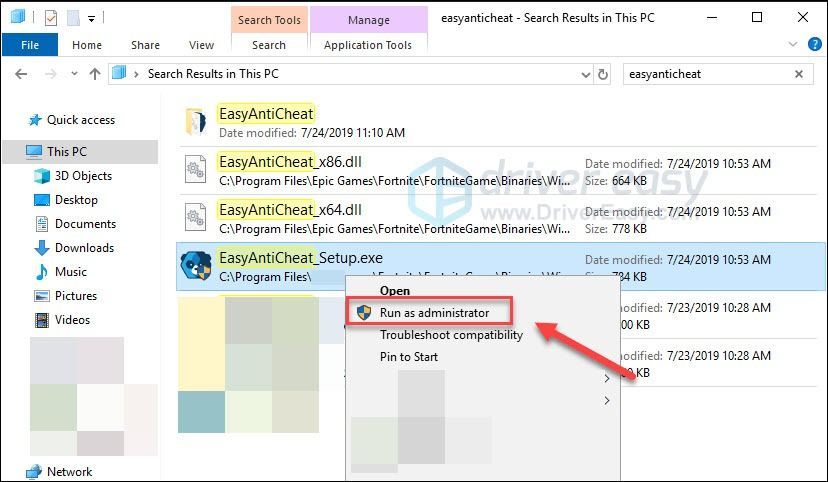
4) Klik Usluga popravka .
Ako na popisu vidite naziv druge igre, kliknite okvir, a zatim s padajućeg popisa odaberite Fortnite.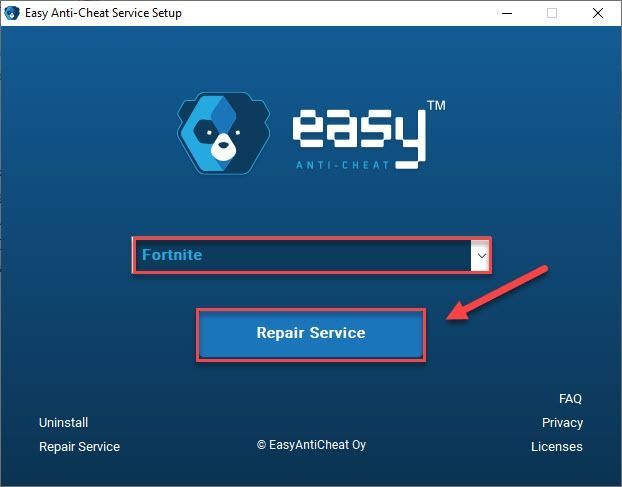
Nakon završetka postupka, ponovo pokrenite igru kako biste provjerili je li problem riješen. Ako nije, pročitajte i isprobajte dolje navedeno rješenje.
Popravak 5: Ponovno instalirajte Fortnite
Ako niti jedan od gornjih rješenja ne riješi vaš problem, pokušajte ponovo instalirati Fortnite. Slijedite upute u nastavku:
1) Trčanje Pokretač epskih igara .
2) Klik Knjižnica a zatim kliknite Postavke dugme.
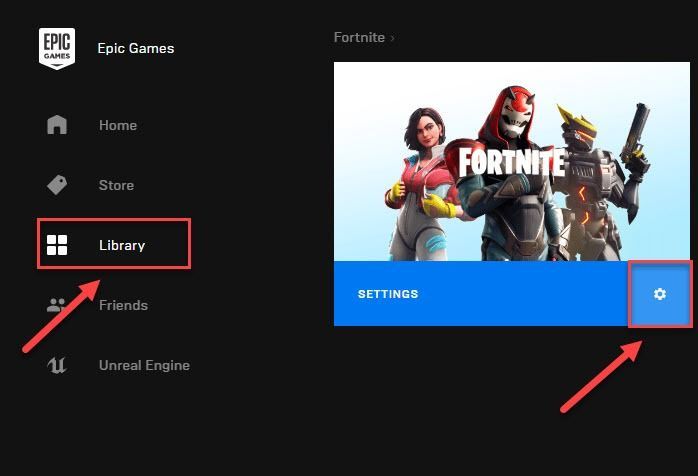
3) Klik DEINSTALIRATI.
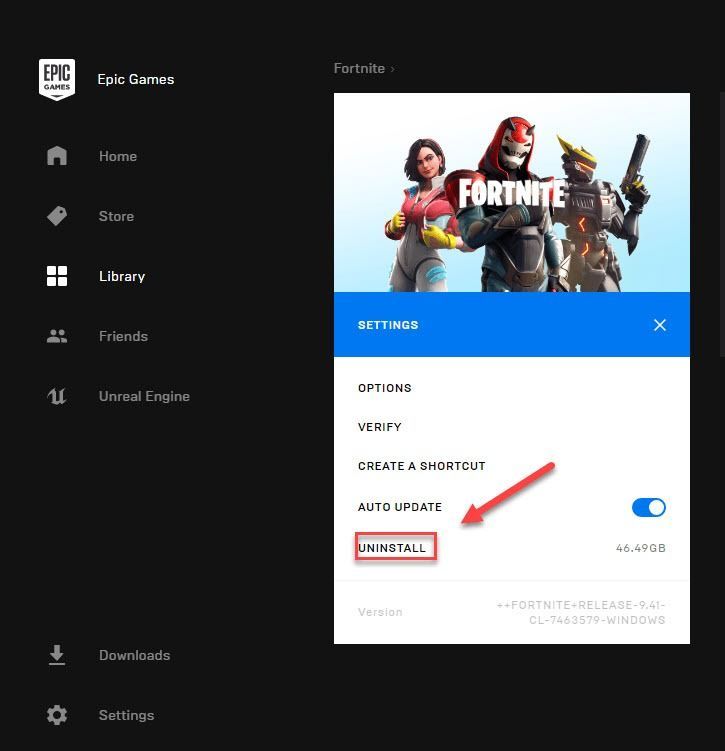
4) Ponovo pokrenite računalo i pokrenite Pokretač epskih igara ponovno za preuzimanje i ponovno instaliranje Fortnitea.
Nadam se da je jedno od gornjih rješenja riješilo vaš problem! Ako imate bilo kakvih pitanja ili prijedloga. Slobodno ostavite komentar ispod.
Znate li da jednostavno ažuriranje grafičkog upravljačkog programa može riješiti mnoge uobičajene probleme u igrama, poput kašnjenja ili padova igre? Provjerite bonus savjet u nastavku da biste vidjeli kako to učiniti.
Bonus savjet: Ažurirajte grafički upravljački program
Da bi vaš Fortnite nesmetano radio, bitno je da uvijek imate najnoviji ispravan grafički upravljački program. Dva su načina na koja možete dobiti pravi upravljački program za svoj grafički proizvod: ručno ili automatski.
1. opcija - Ručno - Trebat će vam malo računarskih vještina i strpljenja da biste na ovaj način ažurirali svoje upravljačke programe, jer morate točno pronaći odgovarajući upravljački program na mreži, preuzeti ga i instalirati korak po korak.
ILI
Opcija 2 - Automatski (preporučeno) - Ovo je najbrža i najlakša opcija. Sve je to učinjeno sa samo nekoliko klikova mišem - lako čak i ako ste računalni novak.
1. opcija - Ručno preuzmite i instalirajte upravljački program
Epson nastavlja ažurirati upravljačke programe. Da biste ih dobili, morate posjetiti web mjesto proizvođača grafičkih proizvoda, pronaći upravljački program koji odgovara vašem specifičnom okusu verzije sustava Windows (na primjer, Windows 32 bit) i ručno preuzeti upravljački program.
Nakon što preuzmete ispravne upravljačke programe za svoj sustav, dvaput kliknite preuzetu datoteku i slijedite upute na zaslonu za instaliranje upravljačkog programa.
Opcija 2 - Automatsko ažuriranje grafički upravljački program
Ako nemate vremena, strpljenja ili računalnih vještina za ručno ažuriranje upravljačkog programa grafike, to možete učiniti automatski pomoću Vozač jednostavno .
Driver Easy automatski će prepoznati vaš sustav i pronaći odgovarajuće upravljačke programe za njega. Ne trebate točno znati na kojem sustavu radi vaše računalo, ne trebate riskirati preuzimanje i instaliranje pogrešnog upravljačkog programa i ne trebate brinuti hoćete li pogriješiti prilikom instalacije.
Vozače možete automatski ažurirati pomoću BESPLATNE ili Pro verzije Driver Easy. Ali s Pro verzijom potrebna su samo 2 klika:
1) preuzimanje datoteka i instalirajte Driver Easy.
2) Pokrenite Driver Easy i kliknite Skeniraj sada dugme. Zatim će Driver Easy skenirati vaše računalo i otkriti sve upravljačke programe.
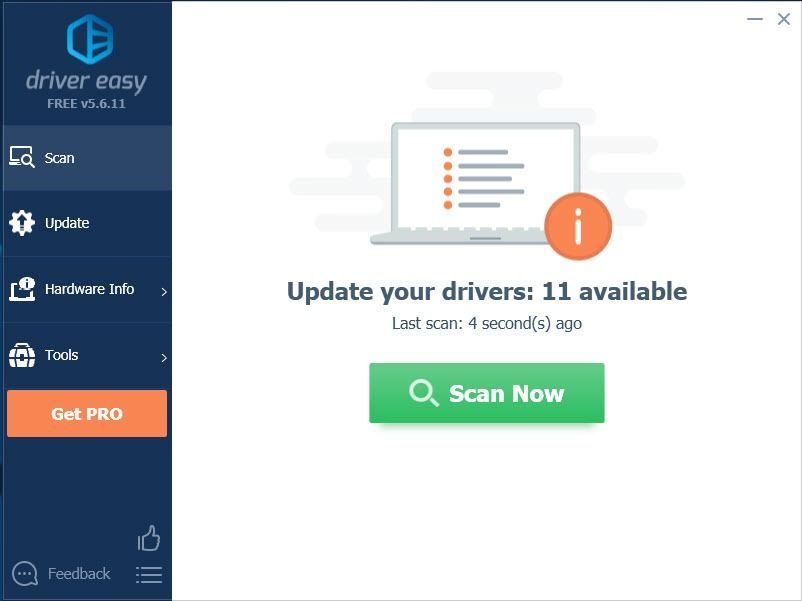
3) Klik Ažuriraj sve za automatsko preuzimanje i instaliranje ispravne verzije programa svi upravljačke programe koji nedostaju ili su zastarjeli u vašem sustavu (za to je potreban Pro verzija - od vas će se zatražiti nadogradnja kada kliknete Ažuriraj sve).
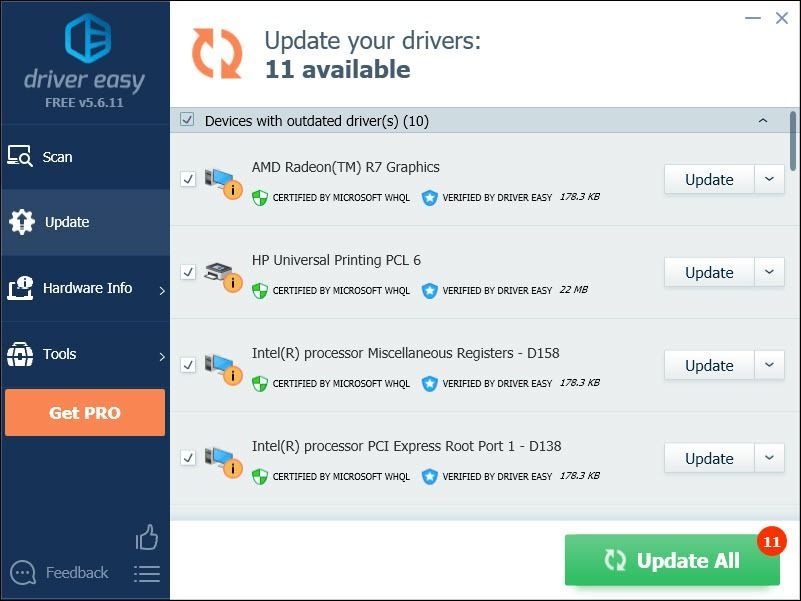 Ako trebate pomoć, kontaktirajte tim za podršku Driver Easy-a na support@drivereasy.com .
Ako trebate pomoć, kontaktirajte tim za podršku Driver Easy-a na support@drivereasy.com .





![[RJEŠENO] Legendarno izdanje Mass Effect mucanje](https://letmeknow.ch/img/program-issues/23/mass-effect-legendary-edition-stuttering.jpg)
![Kako pratiti broj mobilnog telefona [slobodno i legalno]](https://letmeknow.ch/img/knowledge-base/03/how-track-cell-phone-number-freely.jpg)